Apple Watch에서 집중 모드 사용하기
집중 모드를 사용하면 가장 중요한 일에 집중하고 싶은 순간에 방해받지 않을 수 있습니다. 집중하는 작업에 관련된 알림만 선택하여 받고 다른 사람과 앱에 현재 연락할 수 없음을 알려 주의를 산만하게 만드는 요소를 줄여줍니다.
방해금지 모드, 개인 시간, 수면, 업무와 같은 기본 집중 모드 설정 중에서 선택할 수도 있고, iPhone에서 사용자 설정 집중 모드를 생성할 수도 있습니다. 사용자에게 연락할 수 있는 사람, 알림을 받을 앱, 긴급 알림 수신 여부를 선택할 수 있습니다.
iPhone에서 집중 모드를 설정하면 Apple Watch도 자동으로 동일한 환경설정을 사용하면서 두 기기에서 집중 모드가 동일하게 유지됩니다.
집중 모드 켜거나 끄기
Apple Watch에서 집중 모드를 켜면 iPhone에서도 집중 모드가 자동으로 활성화됩니다.
Apple Watch의 측면 버튼을 눌러 제어 센터를 여십시오.
집중 모드를 켜지 않은 경우, 방해 금지 모드 버튼
 이 회색으로 표시됩니다.
이 회색으로 표시됩니다.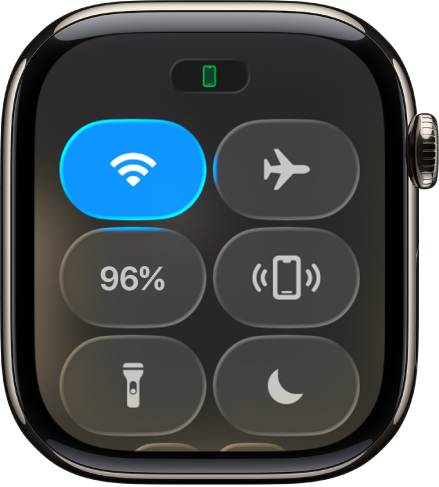
집중 모드 제어 항목을 탭한 다음, 집중 모드를 선택하십시오.
집중 모드를 활성화하려는 기간을 선택하십시오.
집중 모드가 활성화되어 있으면 시계 페이스 상단에 있는 앱의 시간 옆 및 제어 센터에 집중 모드 아이콘이 표시됩니다.
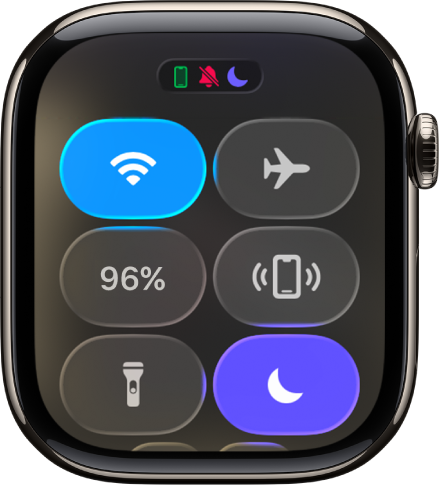
집중 모드를 끄려면 제어 센터에서 집중 모드 제어 항목을 탭하십시오.
사용자 설정 집중 모드 생성하기
iPhone에서 집중 모드를 사용자화하면 자동으로 Apple Watch에도 사용자 설정 집중 모드가 표시됩니다. 사용자 설정 집중 모드의 색상, 아이콘 및 이름을 선택할 수 있습니다.
iPhone에서 설정 앱으로 이동하십시오.
집중 모드를 탭한 다음,
 을 탭하십시오.
을 탭하십시오.집중 모드 유형을 선택한 다음, 화면상의 지침을 따르십시오.
집중 모드 시계 페이스 선택하기
iPhone에서 각 집중 모드가 활성화되어 있을 때 표시할 시계 페이스를 각기 다르게 선택할 수 있습니다. 예를 들어, 업무 집중 모드가 활성화될 때 Apple Watch에서 심플 시계 페이스를 표시할 수 있습니다.
iPhone에서 설정 앱으로 이동하십시오.
집중 모드를 탭한 다음, 집중 모드를 선택하십시오.
화면 사용자화가 표시될 때까지 아래로 스크롤한 다음, Apple Watch 이미지 아래에서 ‘선택’을 탭하십시오.
시계 페이스를 선택한 다음 완료를 탭하십시오.
집중 모드 일정 생성하기
iPhone 또는 Apple Watch에서 집중 모드 시간 지정을 설정할 수 있습니다. 시간 지정은 두 기기 모두에서 자동으로 작동합니다.
iPhone에서 일정을 생성하려면 설정 앱으로 이동하여 집중 모드를 탭한 다음, 집중 모드를 선택하고 일정 추가를 탭하십시오.
Apple Watch에서 일정을 생성하려면 다음 단계를 수행하십시오.
Apple Watch에서 설정 앱
 으로 이동하십시오.
으로 이동하십시오.‘집중 모드’를 탭하고 하나의 집중 모드(예: 업무)와 ‘새로 추가’를 차례로 탭하십시오.
시작 및 종료 시간 필드를 탭하고 집중 모드를 시작하고 마칠 시간을 입력하십시오.
아래로 스크롤한 다음, 집중 모드를 활성화할 요일을 선택하십시오.
왼쪽 상단 모서리에 있는
 을 탭하여 집중 모드를 저장하십시오.
을 탭하여 집중 모드를 저장하십시오.이 과정을 반복하여 집중 모드에 다른 이벤트를 추가하십시오.
집중 모드 일정 끄기 또는 삭제하기
집중 모드 일정을 일시적으로 끄거나(예: 휴일 중인 경우) 일정을 영구적으로 삭제할 수 있습니다.
Apple Watch에서 설정 앱
 으로 이동하십시오.
으로 이동하십시오.집중 모드를 탭하고 원하는 집중 모드를 선택한 다음, 일정을 탭하십시오.
아래로 스크롤한 다음, 활성화됨을 끄거나 삭제를 탭하십시오.
사용자의 모든 기기에서 집중 모드 설정 공유하기
집중 모드 설정은 iPhone과 Apple Watch 간에 공유됩니다. 동일한 Apple 계정에 로그인한 다른 Apple 기기에서 같은 집중 모드 설정을 사용할 수 있습니다.
iPhone에서 설정 앱으로 이동하십시오.
‘집중 모드’를 탭한 다음 ‘모든 기기에서 공유’를 켜십시오.